Benutzer suchen
1. Benutzer mit Postfach suchen
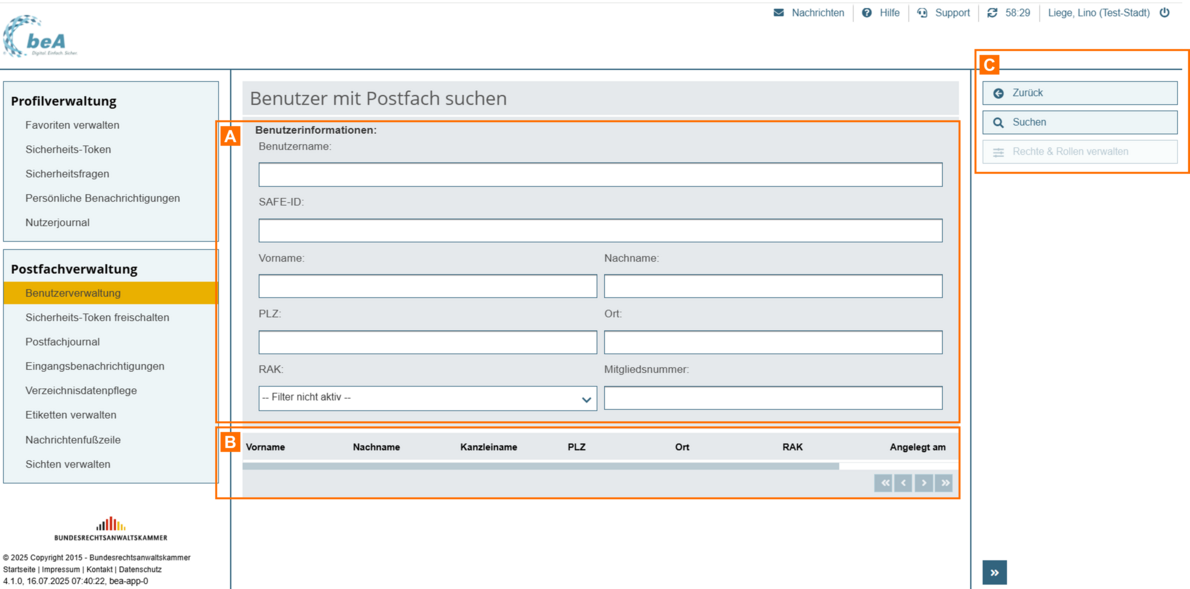
Dieser Dialog dient der Suche nach Benutzern mit eigenem Postfach, um diesen Rollen und Rechte zuzuordnen, zu ändern oder zu entziehen. Der Dialog ist in die folgenden Bereiche aufgeteilt:
- Bereich für die Eingabe der Suchkriterien A
- Ergebnisbereich mit der Liste der Benutzer mit eigenem Postfach B
- Schaltflächen C
1.1 Bereich für die Eingabe der Suchkriterien
In diesem Bereich können Sie über die Eingabefelder eigene Suchkriterien festlegen. Die über die Eingabefelder erfassten Suchkriterien schränken die Treffermenge Ihrer Suche ein, wobei mindestens ein Eingabefeld als Suchkriterium ausgefüllt werden muss. Folgende weitere Elemente sind Bestandteil dieses Bereichs.
| Elemente | Beschreibung |
| Benutzername | In diesem Eingabefeld können Sie den Benutzernamen (<Nachname><Vorname><5-stellige zufällig generierte alphanumerische Zeichenfolge>) des Benutzers als Suchkriterium erfassen. |
| SAFE-ID | In diesem Eingabefeld können Sie die eindeutige Identifikationsnummer des Postfachs des Benutzers als Suchkriterium erfassen. |
| Vorname | In diesem Eingabefeld können Sie den Vornamen des Benutzers als Suchkriterium erfassen. |
| Nachname | In diesem Eingabefeld können Sie den Nachnamen des Benutzers als Suchkriterium erfassen. Hinweis: BAGs können mit Ihrem Namen im Feld Nachname gesucht werden. |
| PLZ | In diesem Eingabefeld können Sie die Postleitzahl des Benutzers als Suchkriterium erfassen. |
| Ort | In diesem Eingabefeld können Sie den Ort des Benutzers als Suchkriterium erfassen. |
| RAK | In diesem Eingabefeld können Sie über eine Drop-down-Liste die Rechtsanwaltskammer, welcher der Benutzer angehört, als Suchkriterium auswählen. |
| Mitgliedsnummer | In diesem Eingabefeld können Sie die Mitgliedsnummer des Benutzers bei seiner Rechtsanwaltskammer als Suchkriterium erfassen. |
1.2 Ergebnisbereich mit der Liste der Benutzer mit eigenem Postfach
In einer Ergebnisliste wird die Treffermenge der Benutzer mit eigenem Postfach angezeigt, die den von Ihnen angegebenen Suchkriterien entspricht. Zusätzlich zu den Spaltentiteln wird neben diesen jeweils auch die Sortierfunktion der Spalte mit angezeigt. Durch einen Klick auf die Spaltentitel können Sie die angezeigten Benutzer auf- oder absteigend sortieren. Folgende Informationen zu dem jeweiligen Benutzer werden Ihnen angezeigt.
| Elemente | Beschreibung |
| Vorname | In dieser Spalte wird Ihnen der Vorname des Benutzers angezeigt. |
| Nachname | In dieser Spalte wird Ihnen der Nachname des Benutzers oder der Name der BAG angezeigt. |
| Kanzleiname | In dieser Spalte wird Ihnen der Kanzleiname, bei Syndikusrechtsanwälten der Name des Arbeitgebers des Benutzers oder der Name der BAG angezeigt. |
| PLZ | In dieser Spalte wird Ihnen die Postleitzahl des Benutzers angezeigt. |
| Ort | In dieser Spalte wird Ihnen der Ort des Benutzers angezeigt. |
| RAK | In dieser Spalte wird Ihnen in Form eines Kürzels die Rechtsanwaltskammer angezeigt, der der Benutzer angehört. |
| Angelegt am | In dieser Spalte wird Ihnen angezeigt, wann der Benutzer im beA-System angelegt wurde. |
| Status | In dieser Spalte wird Ihnen der aktuelle Status des Benutzers angezeigt. |
| Blättern-Funktion | Es werden höchstens 15 Benutzer in der Liste auf einer Seite angezeigt. Um auf die weiteren Seiten springen zu können, befinden sich unterhalb der Liste der Benutzer die entsprechenden Schaltflächen. |
1.3 Schaltflächen
Folgende Schaltflächen sind Bestandteil dieses Bereichs.
| Schaltflächen | Beschreibung |
| Zurück | Mit dieser Schaltfläche können Sie den Dialog schließen und zum vorherigen Dialog zurückkehren. |
| Suchen | Mit dieser Schaltfläche können Sie Ihre Suche nach einem Benutzer starten. Anhand der erfassten Suchkriterien wird das Suchergebnis in einer Liste im Ergebnisbereich angezeigt. |
| Rechte-Zuordnungen eines Benutzers verwalten | Mit dieser Schaltfläche können Sie den Dialog Rechte-Zuordnung eines Benutzers verwalten aufrufen, um die Rechte des ausgewählten Benutzers auf einem Postfach zu verwalten. |
2. Benutzer ohne Postfach suchen
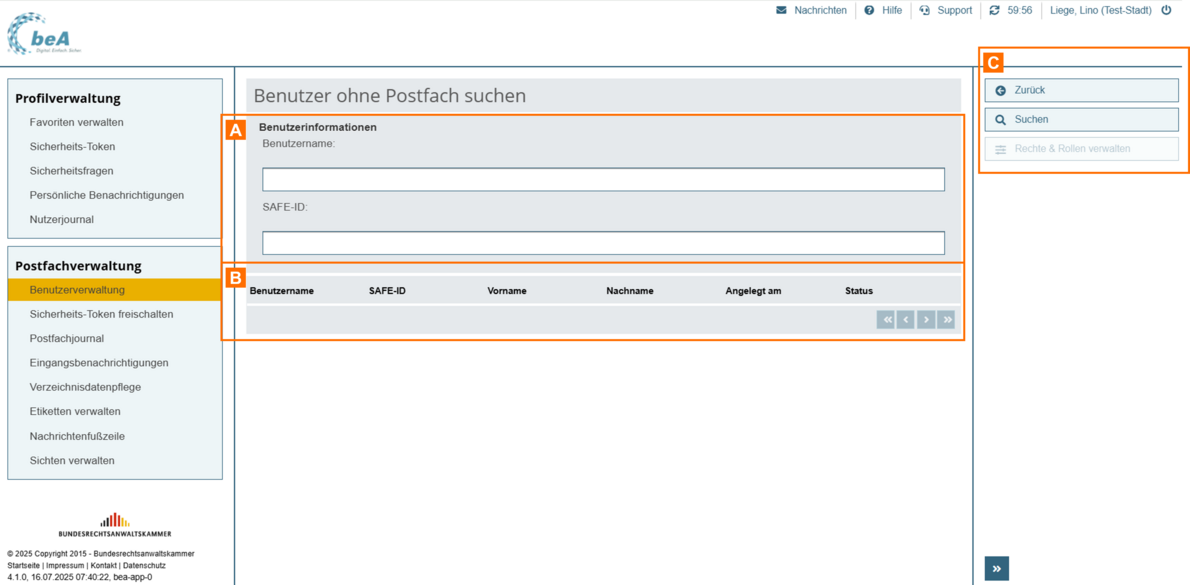
Dieser Dialog dient der Suche nach Benutzern ohne eigenes Postfach, um diesen Rollen und Rechte zuzuordnen, zu ändern oder zu entziehen. Der Dialog ist in die folgenden Bereiche aufgeteilt:
- Bereich für die Eingabe der Suchkriterien A
- Ergebnisbereich mit der Liste der Benutzer ohne eigenes Postfach B
- Schaltflächen C
2.1 Bereich für die Eingabe der Suchkriterien
In diesem Bereich können Sie über zwei Eingabefelder den Benutzernamen oder die SAFE-ID des Benutzers ohne eigenes Postfach als Suchkriterium festlegen. Um einen Benutzer ohne Postfach finden zu können, müssen Sie den exakten Benutzernamen oder die vollständige SAFE-ID des Benutzers als Suchkriterium erfassen. Aus Datenschutzgründen wird ferner keine Suche mit Platzhaltern unterstützt. Folgende weitere Elemente sind Bestandteil dieses Bereichs.
| Elemente | Beschreibung |
| Benutzername | In diesem Eingabefeld können Sie den exakten Benutzernamen (<Nachname><Vorname><5-stellige zufällig generierte alphanumerische Zeichenfolge>) des Benutzers als Suchkriterium erfassen. |
| SAFE-ID | In diesem Eingabefeld können Sie die eindeutige Identifikationsnummer des Benutzers als Suchkriterium erfassen. |
2.2 Ergebnisbereich mit der Liste der Benutzer ohne eigenes Postfach
In diesem Bereich wird Ihnen der Benutzer ohne eigenes Postfach entsprechend der erfassten Suchkriterien angezeigt. Ihnen wird hier immer nur genau ein oder kein Ergebnis angezeigt.
Folgende Elemente sind Bestandteil dieses Bereichs.
| Elemente | Beschreibung |
| Benutzername | In dieser Spalte wird Ihnen der Benutzername des Benutzers angezeigt. |
| SAFE-ID | In dieser Spalte wird Ihnen die eindeutige Identifikationsnummer des Benutzers angezeigt. |
| Vorname | In dieser Spalte wird Ihnen der Vorname des Benutzers angezeigt. |
| Nachname | In dieser Spalte wird Ihnen der Nachname des Benutzers angezeigt. |
| Angelegt am | In dieser Spalte wird Ihnen angezeigt, wann der Benutzer im beA-System angelegt wurde. |
| Status | In dieser Spalte wird Ihnen der aktuelle Status des Benutzers angezeigt. |
2.3 Schaltflächen
Folgende Schaltflächen sind Bestandteil dieses Bereichs.
| Schaltflächen | Beschreibung |
| Zurück | Mit dieser Schaltfläche können Sie den Dialog schließen und zum vorherigen Dialog zurückkehren. |
| Suchen | Mit dieser Schaltfläche können Sie Ihre Suche nach einem Benutzer starten. |
| Rechte & Rollen verwalten | Mit dieser Schaltfläche können Sie den Dialog Rechte- und Rollen-Zuordnungen eines Benutzers verwalten aufrufen, um die Rechte und Rollen des ausgewählten Benutzers auf einem Postfach zu verwalten. Die Schaltfläche wird erst aktiv, wenn Sie einen Benutzer aus der Liste der Suchergebnisse per Mausklick auswählen/markieren. |
